Chrome浏览器插件冲突排查技巧分享
发布时间:2025-05-25
来源:Chrome官网

首先,进入Chrome浏览器的扩展程序管理页面。点击右上角的菜单图标(三个点),选择“更多工具”,然后点击“扩展程序”。在扩展程序页面中,你可以看到所有已安装的插件列表。
其次,逐个禁用插件以识别冲突源。从列表中选择一个插件,点击其开关按钮将其禁用。建议每次只禁用一个插件,以便更容易定位问题。禁用后,观察浏览器是否恢复正常工作。如果问题解决,说明该插件可能与其他插件或浏览器本身存在冲突。
然后,重新启用插件并测试。如果确定某个插件是冲突源,可以尝试重新启用它,但暂时保留其他插件处于禁用状态。这样可以帮助确认是否确实由该插件引起问题。如果问题再次出现,则可以进一步调查该插件的具体设置或更新版本。
接着,检查插件的更新和兼容性。有时,插件的旧版本可能与新版本的Chrome浏览器不兼容,导致冲突。访问插件的官方网站或应用商店页面,查看是否有可用的更新。如果有,请安装最新版本的插件,并重新测试浏览器的功能。
最后,使用无痕模式进行测试。无痕模式(隐私浏览)下,Chrome浏览器不会加载任何已安装的插件。通过启动无痕窗口并尝试执行之前出现问题的操作,可以判断是否为插件冲突所致。如果在无痕模式下一切正常,那么几乎可以确定是某个或某些插件导致了冲突。
google浏览器离线安装包获取及配置教程

google浏览器离线安装包获取及配置教程提供详细操作方法,包括下载安装、配置及优化步骤,帮助用户顺利完成离线安装。
Chrome浏览器浏览器崩溃原因分析及修复方法
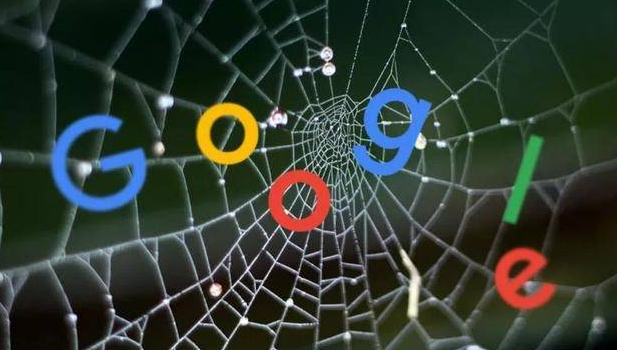
针对Chrome浏览器崩溃问题,文章深入分析原因并提供详细修复方案,保障浏览器稳定运行。
谷歌浏览器如何清除缓存文件并加快网页加载

清除缓存文件能显著提升网页加载速度。通过定期清理缓存,可以减少加载时间,提高浏览体验,确保页面更快展示。
谷歌浏览器网页无法访问故障排查与解决方案
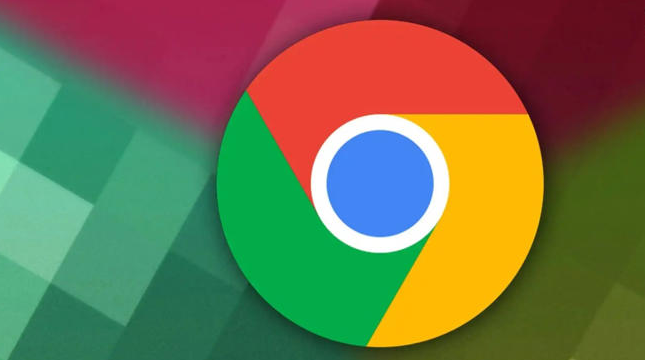
谷歌浏览器网页无法访问时,用户可通过本文提供的故障排查步骤和解决方案,快速定位并修复网络或浏览器异常问题,保障网页正常加载,提高使用稳定性。
Chrome浏览器下载安装失败提示文件被占用处理方案
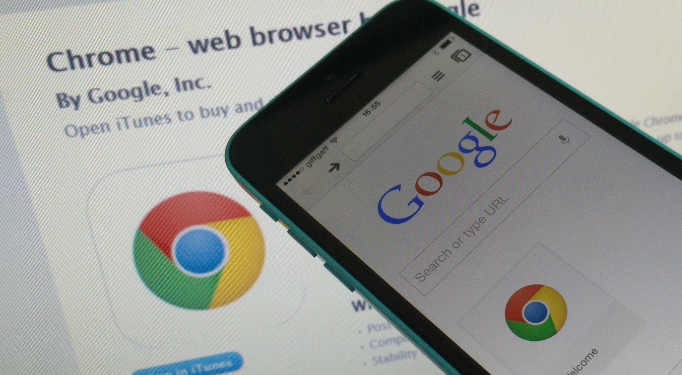
Chrome浏览器安装失败提示文件被占用时,用户需结束相关进程或重启计算机释放文件占用,保障安装顺利。
Chrome浏览器插件错误提示是否影响浏览安全

评估Chrome浏览器插件错误提示对浏览安全的影响,提醒用户及时修复错误,避免潜在安全隐患。
